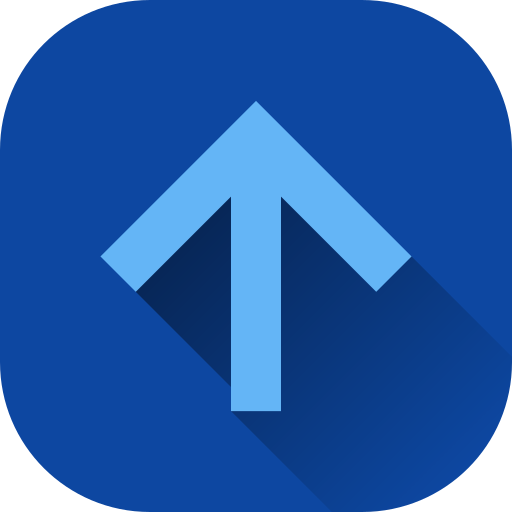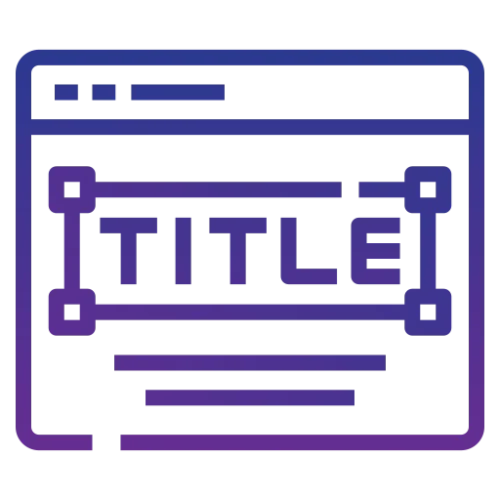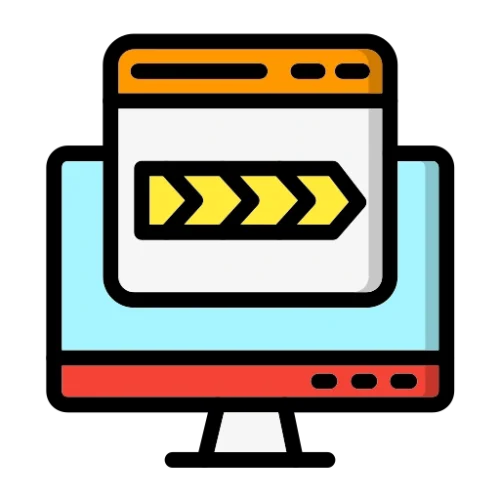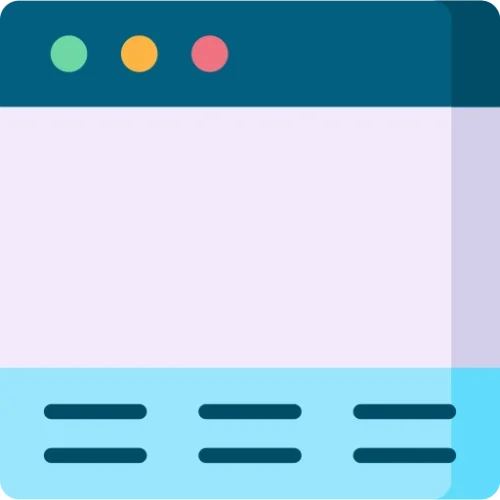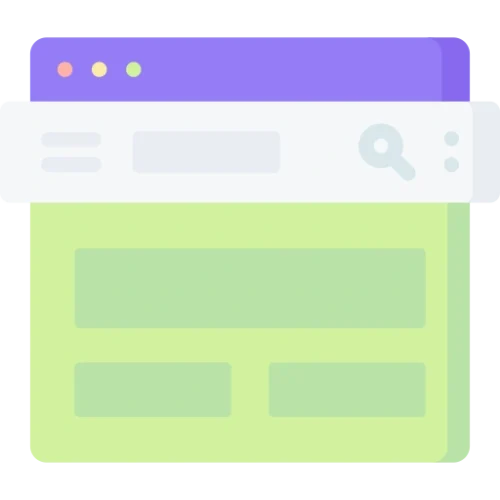捲動到頂部功能
捲動至頁面頂部功能的主要作用是在使用者滑動到頁面底部後,一鍵即可瞬間返回頂部,方便重新查看導覽列、選單或頁面開頭的內容。
特別在長頁面或行動裝置瀏覽網站的時候,反覆手動滑動上去很累,一鍵捲動到頂部可以提升使用者體驗。
本篇文章介紹Astra主題的滾動到頂部功能,其他主題可以參考使用Elementor製作滾動到頂部功能。
開啟Astra主題滾動頂部功能
在WordPress後台,點選」外觀」 – “自訂” ↓
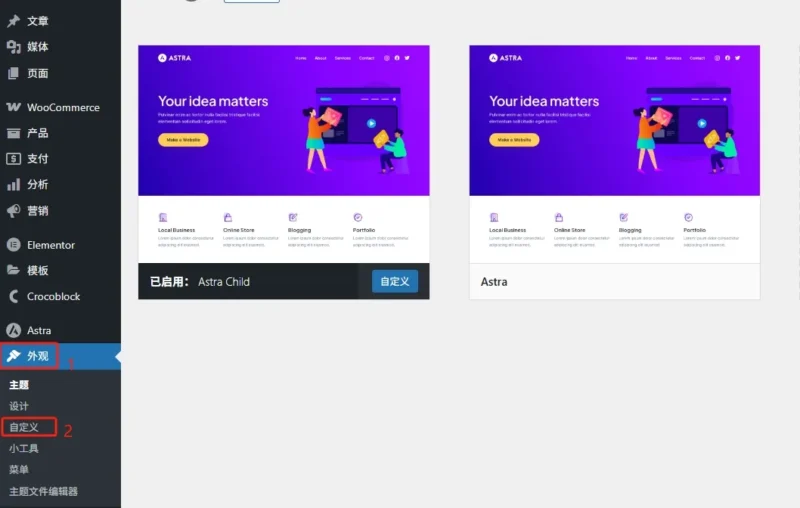
再在自訂介面裡點選進入「總體」選單↓
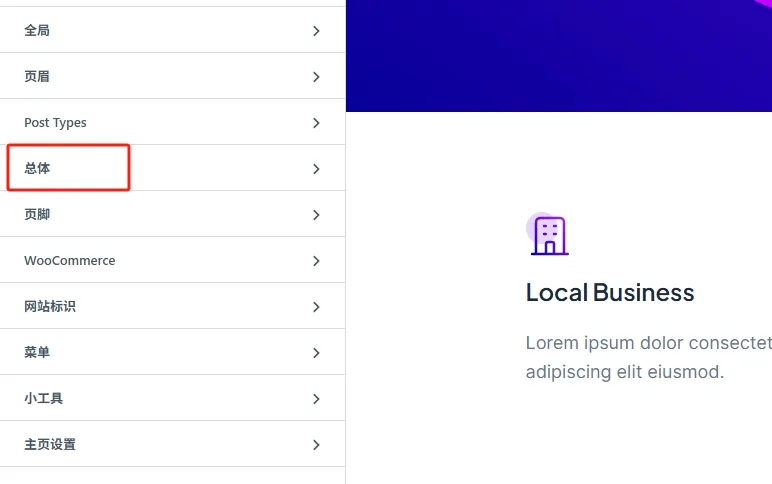
在「整體」選單中找到「捲動到頂部」選單,點選進入↓
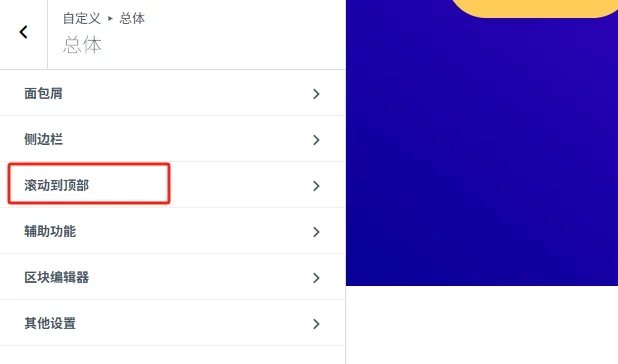
顯示設定
首先要開啟「啟用捲動到頂部」右側的按鈕,就可以啟動該功能↓
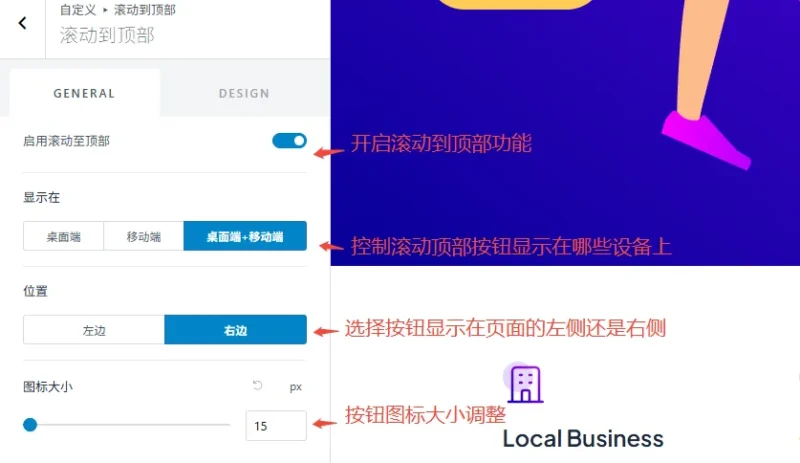
下方還可以設定在哪些裝置上顯示滾動到頂部按鈕,分別是:桌面端、行動端、桌面端+行動端。
在「位置」設定中可以控制按鈕顯示在頁面的「左側」還是「右側」。
最下方圖示大小控制按鈕裡圖示的尺寸。
樣式設定
點選選單上方的「DESIGN」進入按鈕樣式設定介面↓
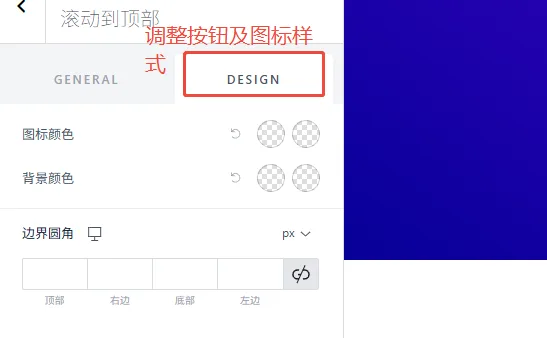
圖示顏色:有兩個色塊設置,分別控製圖示正常情況下的顏色和滑鼠懸停時候的顏色。
背景顏色:有兩個色塊設置,分別控制按鈕正常情況下的顏色和滑鼠懸停時候的顏色。
邊框圓角:控制鈕四個角的圓潤度。
下圖就是滾動到頂部按鈕:
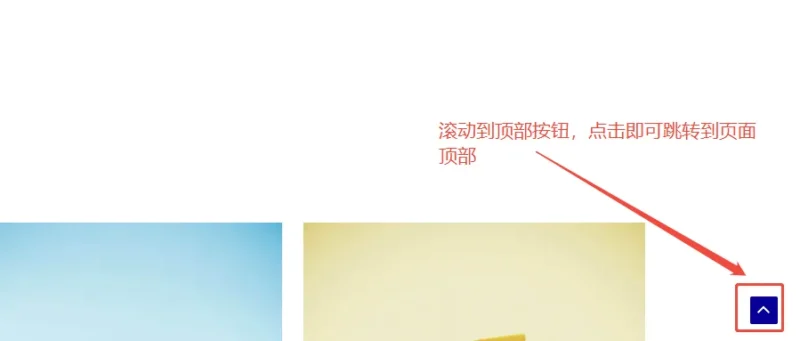
以上就是捲動到頁面頂部功能的全部內容。點擊看更多Astra教程。